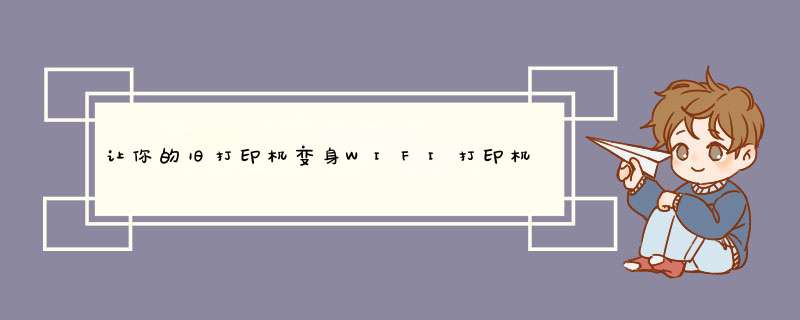
方案就是:路由器刷固件变成打印服务器,然后直接接上打印机的USB线就行了。把电脑共享打印机变成了路由器共享打印机,局域网内的设备都可以通过路由器的IP地址共享这个打印机。注意,这方法只能共享打印功能,带扫描的打印机扫描功能是用不了的。
路由器是自用的小米路由3,闲置在这里很久了,刷的老毛子固件。打印机插上USB线开机就可以自动识别。刷机过程这里就不说了,网上教程挺多的。
我这里是作二级路由,二级路由和主路由可以用有线连接,也可以用无线连接。
下面是路由无线连接详细设置,大神可以忽略。
WAN口,直接选静态IP,地址根据主路由来设置,同一网段就可以,如主路由是19216811,二级路由可以是1921681,(为2--254之间都可以)
LAN口,上级主路由是19216811,二级路由要设置不同网段,我这里设置成1921681231
DHCP服务打开(默认打开,没修改过不用管)
然后转到高级设置下的“无线24GHz”,设置“无线桥接”
上级SSID这里下拉框点一下
点击WIFI接入点搜寻,找到你要连接的WIFI
设置好接入点就可以通过这个路由器上网了,如果不能上网,查一下是不是主路由限制了桥接
到此路由器设置完成,下面是电脑的设置,各系统稍有差异,基本都差不多
选择我需要的打印机不在列表中
使用TCP/IP地址或主机名添加打印机
设备类型:TCP/IP设备,主机名或IP地址填入二级路由WAN口地址,我这里是19216817,点下一页
选择自定义,下一页
安装打印机驱动,下一页
安装完驱动就完成了,试打一下测试页。OK
电脑设置完成,下面说的是手机设置,本人穷买不起水果手机,所以只有安卓系统的方法,见谅。应该水果机也有同样的应用,可能收费。
手机端先下载一个HrintHand,打开APP,点击“管理打印机”
选附近的WIFI打印机
选手动设置,不截图了,设置界面
打印机名称随便填;协议RAW;IP地址和电脑设置一样,二级路由的WAN口地址,19216817;队列随便填。点击确定,进入选择驱动程序窗口。
选中正确的驱动后自动返回初始界面,打印机已添加好。
打印机安装完毕,到手机系统应用管理里修改APP权限就可以使用了,打印时,注意修改一下纸张和尺寸之类的参数,我这打印机没选对纸张它给我打了几行英文出来,关键是我也不认识啊,搞了半天才搞明白了。不知道你们的会不会。
文档类的文件,直接在微信或WPS里打开,然后直接点发送,菜单里找到HrintHand打印机图标,就可以打印了。
打印同样也是用发送菜单
好了,无线打印机就可以起飞了,快去跟媳妇炫耀一下吧。
这玩意有个坏处,前期比较费纸,你懂的。给光猫写入USB打印方法如下:
本文教你如何通过连接路由器,或使用打印服务器将USB打印机连接到网络。如果你的路由器有USB端口,也可以直接将打印机连接到路由器上。然后你需要配置路由器,这样它就可以作为打印服务器使用。如果路由器没有USB端口,或者不支持打印机,那你可以购买一个外置打印服务器,并通过有线或无线连接将它连接到路由器上。
1、在路由器上找到USB端口。不是所有的路由器都支持USB连接。大多数高端路由器都有USB功能。如果你的路由器不支持USB功能,那你需要购买打印服务器来将打印机连接到网络上。
2、将打印机连接到路由器的USB端口。如果路由器有USB端口,你可以通过它轻松地将打印机连接到路由器。
3、打开打印机,等待60秒。如果你还没有接入电源,先将打印机插入电源插座或电源板。打开打印机,等待60秒,让路由器识别打印机。
4、在路由器上启用打印机共享。要想在路由器上启用打印机共享,打开网页浏览器,在地址栏中输入路由器的IP地址(通常是19216801、19216811或10001,或类似地址)。然后登录路由器。这样将进入路由器的固件设置界面。寻找USB菜单,并启用USB打印机支持或“打印机服务器”模式,然后保存设置。每个路由器的固件设置界面和登录方法都有所不同。
参阅用户手册或路由器的技术支持,了解如何登录和启用“打印机共享”,因为有些路由器可能不支持“打印机共享”。如果无法找到打印机共享,你可能就得购买外置打印服务器。
点击Windows“开始”图标。“开始”按钮有Windows标志。默认情况下,它在Windows任务栏的左下角。确保你使用的电脑和连接到路由器的电脑是同一台。
输入打印机。这样将在Windows“开始”菜单的顶部显示“打印机和扫描仪”设置选项。
点击打印机和扫描仪。它在Windows“开始”菜单的顶部。这样就会打开“打印机和扫描仪”菜单。
点击添加打印机或扫描仪。Windows将扫描可用电脑。不过很可能检测不到你需要的打印机。
点击我所需的打印机未列出。Windows完成对附近打印机的扫描后,这个选项就会出现。
选择“通过手动设置添加本地打印机或网络打印机”,并点击下一步。这个选项在“按其他选项查找打印机”菜单的底部。点击旁边的单选按钮,然后点击菜单右下角的“下一步”。
选择“创建新端口”。它是“选择打印机端口”菜单中的第二个选项。点击单选按钮来选择它。
选择“标准TCPIP”,并点击下一步。在“端口类型”旁边的下拉菜单中选择“标准TCPIP”,并点击右下角的“下一步”。
输入路由器的IP地址,并点击下一步。在“主机名或IP地址”旁边的栏中输入你用来登录路由器的IP地址。端口名称任意。完成后点击右下角的“下一步”。Windows将会开始检测端口。
选择“自定义”,并点击下一步。这样将创建一个具有默认设置的自定义端口。完成后点击右下角的“下一步”。
安装打印机驱动程序并点击下一步。添加完自定义端口后,将d出一个窗口来安装打印机驱动程序。你可以在左侧框中选择打印机厂商,在右侧框内选择打印机型号。如果你有一张打印机驱动程序CD,可以将CD插入电脑的磁盘驱动器中,然后点击“从磁盘安装”按钮。
输入打印机名称,并点击下一步。你可以在“打印机名称”旁边的栏中输入名称来为打印机添加名称,或者你也可以用默认名称,并点击右下角的“下一步”。
选择“不共享这台打印机”,并点击“下一步”。这样打印机就安装好了。你可以点击“打印测试页”来确保打印机正常工作,然后点击“完成”。对网络内想要访问打印机的所有Windows电脑上重复步骤5-17。
欢迎分享,转载请注明来源:内存溢出

 微信扫一扫
微信扫一扫
 支付宝扫一扫
支付宝扫一扫
评论列表(0条)